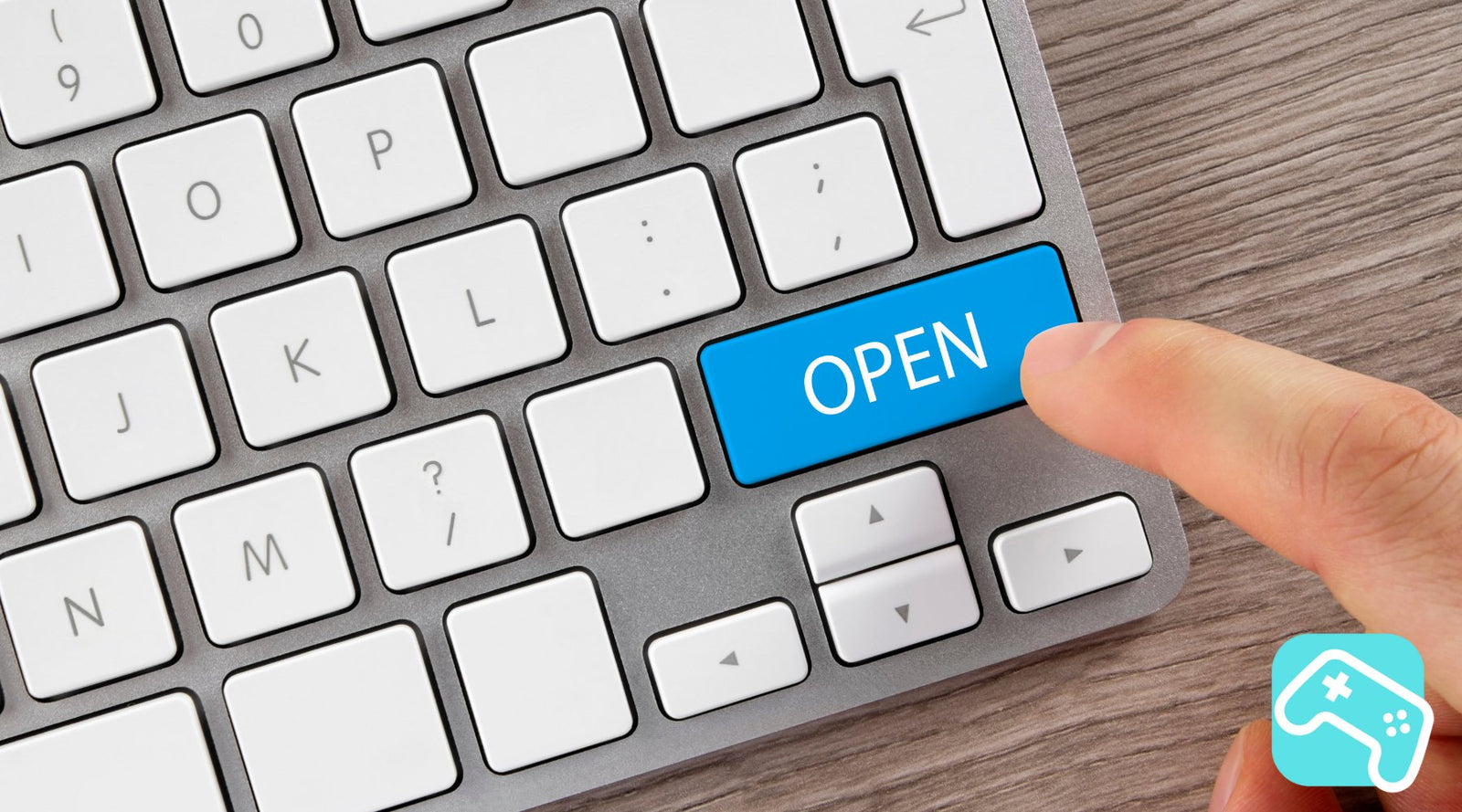Du befindest dich im Desktop Modus und möchtest etwas tippen, aber die Tastatur erscheint nicht? Du möchtest du die virtuelle Tastatur öffnen?
Virtuelle Tastatur öffnen
Drücke einfach:
"STEAM" Taste + "X"
Voilà!
Die Bildschirmtastatur erscheint, und du kannst loslegen.
Wenn du möchtest, dass sie wieder verschwindet, drücke auf das Symbol ganz unten rechts. (Tastatur mit einem Pfeil)
Falls nötig, schließe einfach eine physische Maus und Tastatur an. Das Ganze geht mit Bluetooth Geräten oder auch Kabelgebunden - entweder über ein USB Hub oder eine Docking Station. Hier kannst du mehr dazu erfahren, wie du dein Steam Deck mit Maus & Tastatur bedienst.
Bedienung der virtuellen Tastatur
Die virtuelle Tastatur auf dem Steam Deck kann auf drei verschiedene Arten bedient werden:
- Trackpads: Verwende die beiden Trackpads, um die Cursor zu bewegen, und drücke dann auf das Trackpad, um die gewünschten Buchstaben einzugeben.
- Touchscreen: Nutze den Touchscreen wie auf einem Smartphone, um die Tastatur direkt zu bedienen.
- Controller: Verwende den linken Analog-Stick oder das Steuerkreuz wie auf einer Konsole, um die Buchstaben auszuwählen, und drücke dann auf die A-Taste, um sie einzugeben.
Weitere Tastatur-Layouts hinzufügen und Design ändern
- Drücke die STEAM-Taste und wähle "Einstellungen" aus.
- Navigiere zu "Tastatur" im Menü.
- Unter "Aktuelles Tastaturmotiv" kannst du aus dem Dropdown-Menü ein anderes Design auswählen.
Wenn du auf 'Punkteshop anzeigen' gehst, kannst du weitere Tastaturmotive finden und sie mit deinen Steampunkten erwerben.